
Sekä modernit että vanhentuneet reitittimet antavat käyttäjille mahdollisuuden asettaa staattisia IP-osoitteita verkossa oleville laitteille, mutta mikä on staattisten IP-osoitteiden käytännön käytäntö kotikäyttäjille? Lue, kun tutkimme, milloin sinun pitäisi ja ei pitäisi määrittää staattista IP-osoitetta.
Hyvä How-To Geek,
Luettuasi yli viisi tekemistä uuden reitittimen artikkelin kanssa Pistin ympäri reitittimen ohjauspaneelia. Yksi asioista, jotka löysin kaikkien asetusten joukosta, on taulukko staattisten IP-osoitteiden asettamiseksi. Olen melko varma, että osa on itsestään selvä siinä määrin kuin saan, että sen avulla voit antaa tietokoneelle pysyvän IP-osoitteen, mutta en oikein ymmärrä miksi? En ole koskaan käyttänyt kyseistä osiota aiemmin, ja kaikki kotiverkossani näyttää toimivan hyvin. Pitäisikö minun käyttää sitä? Se on tietysti jostain syystä olemassa, vaikka en ole varma mikä syy on!
Ystävällisin terveisin,
IP utelias
DHCP vs. staattinen IP-määritys
Aloitetaan staattisten IP-osoitteiden soveltamisen ymmärtämisestä aloittamalla asetuksilla, jotka sinulla (ja useimmilla asiaankuuluvilla lukijoilla) on. Suurin osa nykyaikaisista tietokoneverkoista, mukaan lukien kotisi pieni verkko, jota reititin ohjaa, käyttää DHCP (Dynaaminen isäntäkonfigurointiprotokolla). DHCP on protokolla, joka määrittää uudelle laitteelle automaattisesti IP-osoitteen käytettävissä olevien IP-osoitteiden joukosta ilman käyttäjän tai järjestelmän järjestelmänvalvojan vuorovaikutusta. Käytetään esimerkkiä havainnollistamaan kuinka upea DHCP on ja kuinka helppoa se tekee koko elämämme.
LIITTYVÄT: Staattisen DHCP: n määrittäminen, jotta tietokoneen IP-osoite ei muutu
Kuvittele, että ystävä vierailee iPadillaan. He haluavat päästä verkkoon ja päivittää joitain sovelluksia iPadissa. Ilman DHCP: tä sinun täytyy hypätä tietokoneelle, kirjautua reitittimen hallintapaneeliin ja määrittää ystäväsi laitteelle käytettävissä oleva osoite manuaalisesti, esimerkiksi 10.0.0.99. Tämä osoite osoitetaan pysyvästi ystäväsi iPadille, ellet mene myöhemmin sisään ja vapauta osoite manuaalisesti.
DHCP: n avulla elämä on kuitenkin paljon helpompaa. Ystäväsi vierailee, he haluavat siirtyä verkkoosi, joten annat heille Wi-Fi-salasanan kirjautumista varten ja olet valmis. Heti kun iPad on muodostanut yhteyden reitittimeen, reitittimen DHCP-palvelin tarkistaa käytettävissä olevan IP-osoiteluettelon ja määrittää osoitteen, jonka viimeinen voimassaolopäivä on sisäänrakennettu. Ystäväsi iPadille annetaan osoite, yhteys verkkoon ja sitten, kun ystävä lähtee ja ei enää käytä verkkoa, osoite palaa pooliin käytettävissä olevista osoitteista, jotka voidaan määrittää toiselle laitteelle.
Kaikki, mitä tapahtuu kulissien takana, ja olettaen, että reitittimen ohjelmistossa ei ole kriittistä virhettä, sinun ei koskaan tarvitse edes kiinnittää huomiota DHCP-prosessiin, koska se on sinulle täysin näkymätön. Useimmissa sovelluksissa, kuten mobiililaitteiden lisääminen verkkoon, yleinen tietokoneiden käyttö, videopelikonsolit jne., Tämä on enemmän kuin tyydyttävä järjestely, ja meidän kaikkien pitäisi olla onnellisia siitä, että meillä on DHCP: tä eikä meidän tarvitse olla huolissamme ongelmista hallita IP-osoitetaulukot.
Milloin käyttää staattisia IP-osoitteita
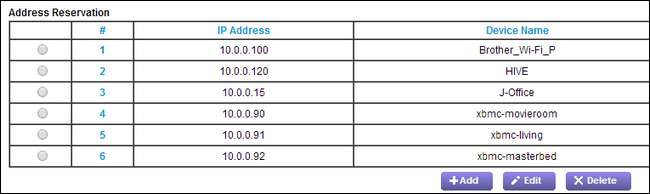
Vaikka DHCP on todella hieno ja helpottaa elämäämme, siellä ovat tilanteissa, joissa manuaalisesti määritetyn staattisen IP-osoitteen käyttö on melko kätevää. Tarkastellaan muutamia tilanteita, joissa haluat määrittää staattisen IP-osoitteen havainnollistamaan tekemisen etuja.
Tarvitset verkossa luotettavan nimen tarkkuuden tietokoneille, jotka on löydettävä jatkuvasti ja tarkasti. Vaikka verkkoprotokollat ovat kehittyneet vuosien varrella, ja suurin osa ajasta abstraktimman protokollan, kuten SMB (Server Message Block), avulla vierailee verkon tietokoneissa ja jaetuissa kansioissa tutulla // officecomputer / shared_music / style -osoitteella, toimii hienosti , joissakin sovelluksissa se hajoaa. Esimerkiksi milloin median synkronoinnin asettaminen XBMC: lle on välttämätöntä käyttää medialähteen IP-osoitetta SMB-nimen sijaan.
Aina kun luotat tietokoneeseen tai ohjelmistoon löytääksesi toisen tietokoneen tarkasti ja välittömästi verkostostasi (kuten XBMC-esimerkissämme - asiakaslaitteiden on löydettävä materiaalipalvelin), on pienin mahdollisuus virhe, staattisen IP-osoitteen määrittäminen on oikea tapa edetä. Suora IP-pohjainen tarkkuus on edelleen vakain ja virheetön tapa kommunikoida verkossa.
Haluat asettaa ihmisystävällisen numerointijärjestelmän verkkolaitteillesi. Verkkotehtävissä, kuten osoitteen antaminen ystäväsi iPadille tai kannettavalle tietokoneelle, et todennäköisesti välitä siitä, mistä IP-osoite käytettävissä olevasta osoitelohkosta tulee, koska sinun ei todellakaan tarvitse tietää (tai hoitaa). Jos verkossasi on laitteita, joita käytät säännöllisesti komentorivityökaluilla tai muilla IP-suuntautuneilla sovelluksilla, voi olla hyödyllistä osoittaa pysyviä osoitteita näille laitteille järjestelmässä, joka on ystävällinen ihmismuistille.
Esimerkiksi jos reititin jätetään omille laitteilleen, se määrittäisi minkä tahansa käytettävissä olevan osoitteen kolmelle Raspberry Pi XBMC -yksikölle. Koska me hoidamme usein näitä yksiköitä ja käytämme niitä niiden IP-osoitteiden perusteella, oli järkevää antaa pysyvästi niille osoitteet, jotka olisivat loogisia ja helposti muistettavissa:

.90-yksikkö on kellarissa, .91-yksikkö on ensimmäisessä kerroksessa ja .92-yksikkö on toisessa kerroksessa.
Sinulla on sovellus, joka luottaa nimenomaan IP-osoitteisiin. Jotkin sovellukset antavat sinun vain lisätä IP-osoitteen viittaamaan muihin verkon tietokoneisiin. Tällaisissa tapauksissa olisi erittäin ärsyttävää, että joudut vaihtamaan sovelluksen IP-osoitetta joka kerta, kun etätietokoneen IP-osoite muutettiin DHCP-taulukossa. Pysyvän osoitteen määrittäminen etätietokoneelle estää sinua vaivasta usein päivittämästä sovelluksiasi. Siksi on varsin hyödyllistä määrittää mikä tahansa tietokone, joka toimii kaikenlaisena palvelimena, pysyvään osoitteeseen.
Staattisten IP-osoitteiden määrittäminen osoittaa älykkään tien
Ennen kuin aloitat staattisten IP-osoitteiden määrittämisen vasemmalle ja oikealle, käymme läpi joitain verkon hygieniavinkkejä, jotka säästävät sinua päänsärystä tiellä.
LIITTYVÄT: Kuinka ja miksi kaikki kotisi laitteet jakavat yhden IP-osoitteen
Tarkista ensin reitittimessäsi käytettävissä oleva IP-pooli. Reitittimessäsi on koko allas ja allas, joka on varattu nimenomaan DHCP-määrityksiin. Kotireitittimien käytettävissä oleva uima-allas on yleensä 10.0.0.0 - 10.255.255.255 tai 192.168.0.0 - 192.168.255.255. Sitten näiden alueiden sisällä DHCP-palvelimelle on varattu pienempi pooli, tyypillisesti noin 252 osoitetta alueella, kuten 10.0.0.2 - 10.0.0.254. Kun tiedät yleisen poolin, sinun on käytettävä seuraavia sääntöjä staattisten IP-osoitteiden määrittämiseen:
- Älä koskaan määritä osoitetta, joka päättyy .0 tai .255, koska nämä osoitteet on yleensä varattu verkkoprotokollille. Tästä syystä yllä olevan IP-osoitesarjan loppu on .254.
- Älä koskaan anna osoitetta IP-altaan alkuun, esim. 10.0.0.1, koska aloitusosoite on aina varattu reitittimelle. Vaikka olet vaihtanut reitittimesi IP-osoitteen turvallisuussyistä , suosittelemme edelleen, että et määritä tietokonetta.
- Älä koskaan määritä osoitetta yksityisten IP-osoitteiden kokonaisvaraston ulkopuolella. Tämä tarkoittaa, että jos reitittimesi pooli on 10.0.0.0 - 10.255.255.255, jokaisen määrittämäsi IP-osoitteen (pitäen mielessä kaksi edellistä sääntöä) tulisi olla tällä alueella. Ottaen huomioon, että kyseisessä poolissa on lähes 17 miljoonaa osoitetta, löydät varmasti haluamasi.
Jotkut ihmiset haluavat käyttää vain DHCP-alueen ulkopuolella olevia osoitteita (esim. Jättävät 10.0.0.2 - 10.0.0.254 -lohkon täysin koskemattomaksi), mutta emme tunne sitä riittävän vahvasti pitämään sitä suorana sääntönä. Koska 252 laiteosoitetta samanaikaisesti tarvitsevan kotikäyttäjän on epätodennäköistä, on aivan hienoa määrittää laite yhdelle näistä osoitteista, jos haluat pitää kaiken esimerkiksi 10.0.0.x-lohkossa.







